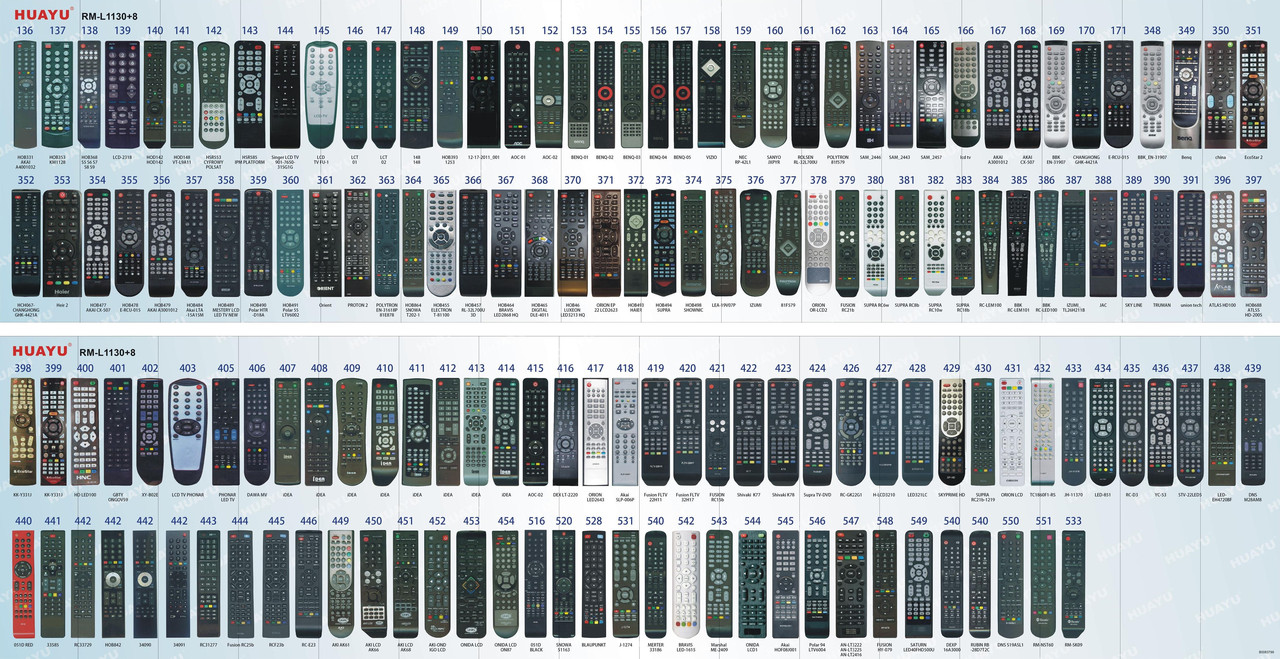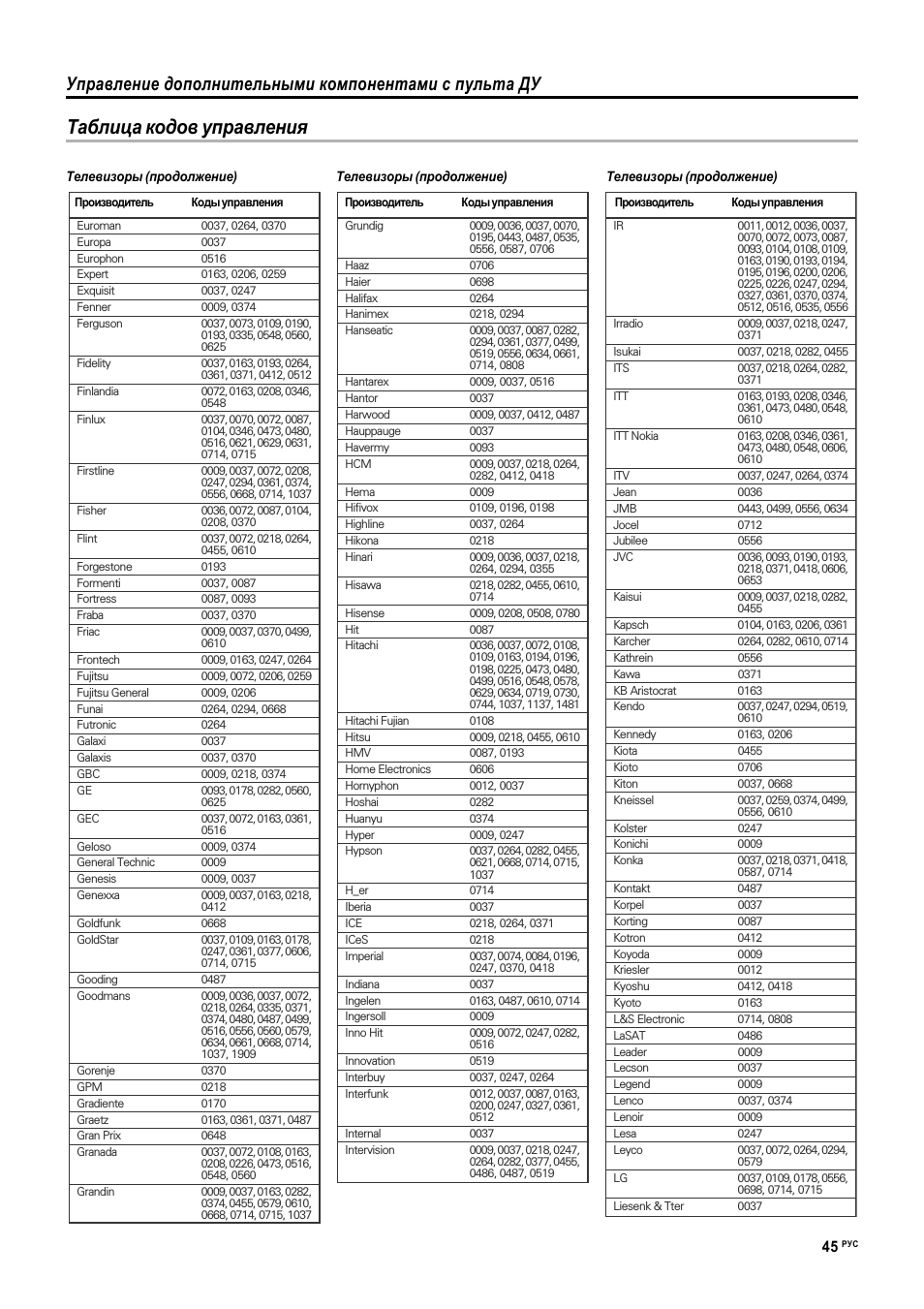Функции кнопок пульта дистанционного управления.
Функции кнопок пульта дистанционного управления
Примечание: Цвет и форма устройства, а также расположение и назначение кнопок могут отличаться в зависимости от модели пульта.
TV (POWER)- включение и выключение телевизора.
STB — включение и выключение ТВ приставки.
Source — выбор источников входного сигнала.
1, 2, …, 9, 0 — прямой доступ к каналам.
TTX/MIX(TEXT) — выбор значений телетекста.
MUTE — временное отключение звука.
CH +/— — переключение каналов.
VOL+/— — регулирование громкости.
SMART HUB — отображение приложений Smart.
Q.MENU(MENU/HOME) — открытие экранного меню.
ACTION MENU— отображение списка контекстных функций.
GUIDE — отображение электронного телегида.
TOOLS — выбор часто используемых функций.
INFO — отображение информации на экране.
RETURN — возврат к предыдущему меню.
EXIT — выход из Меню телевизора.
SEARCH — вызов окна поиска.
KEYPAD — виртуальная клавиатура.
E-MANUAL — вызов руководства пользователя.
P.SIZE— изменение размера изображения.
AD/SUBT — звуковые описания\субтитры.
INPUT — смена источника входного сигнала.
SETTINGS — переход к основным параметрам.
TV/RAD — переход с телевизора на радио и наоборот.
Q.VIEW — возвращение к последнему просматриваемому каналу.
FAV — избранные телеканалы.
3D — вкл/откл 3D-режима.
RECENT — показ предыдущих действий.
SMART — переход в главное меню.
LIVE MENU — списки, содержание которых разнится в зависимости от модели.
↑(Вверх) /↓(Вниз) /← (Влево) /→(Вправо) /(Enter) (Кнопки навигации) — навигация по экранным меню и выбор пунктов.
OK — подтверждение.
BACK — переход на предыдущий уровень.
AD — вкл/выкл звуковых описаний.
REC — работа над видеозаписью.
Google Play — доступ к онлайн-сервису «Google Play».
NETFLIX (Только для ограниченного числа регионов/стран/моделей телевизоров) — доступ к онлайн-сервису «Netflix».
DUAL — Используется для выбора звукового эффекта.
CH LIST — Используется для отображения списка каналов на экране.
WIDE — изменение формата экрана.
HELP — отображение меню справки. Здесь можно получить доступ к справочному руководству.
PIC OFF — выключение изображения, при этом звук остается включенным.
DISPLAY — отображение информации о просматриваемом канале/программе/входе.
AUDIO — изменение языка просматриваемой программы.
JUMP — переключение между двумя каналами или входами. Телевизор попеременно переключается между текущим и последним выбранным каналом или входом.
DISCOVER — открытие панели контента для поиска контента.
Цветные кнопки — доступ к специальным функциям некоторых меню в соответствии с указаниями на экране.
Перейти в раздел пульты дистанционного управления
Подробности о наличии товара вы можете узнать по телефону: +7 (343) 379-08-09 или написав нам на электронную почту: info@radiomir96.ru
На чтение 7 мин Просмотров 10.2к. Опубликовано
Сегодня поговорим про настройку пульта Huayu. Если у вас смарт-телевизор и пульт от него сломался или потерялся, то найти ему замену не всегда просто. Особенно если модель какая-то редкая или старая. Для популярных телевизоров пульты или аналоги продаются в магазинах, а для других моделей остается только долго искать их или взять универсальный пульт и настроить его для своего устройства. Лучше подбирать какую-то аналогичную модель для использования, но, в принципе, подойдет любой универсальный пульт для телевизора.
Содержание
- Отличия универсального пульта от оригинального
- Как узнать код телевизора
- Как настроить универсальный пульт Huayu
- Автоматическая
- Ручная
- Без кода
- Как пользоваться
- Функция универсального пульта на смартфоне
- Проблемы и решения
Отличия универсального пульта от оригинального
Пульт Huayu к телевизору может выглядеть по-разному. У компании есть несколько моделей с разными наборами кнопок, чтобы для каждого телевизора получилось подобрать свой. Так что вам стоит полистать их и выбрать тот, что похож на оригинальный пульт от телевизора. Главное, чтобы там была возможность активировать все нужные функции. Большую часть из них можно активировать через меню, но это неудобно.
Еще одно отличие в том, что перед использованием придется настроить ПДУ. Он подходит для разных устройств, у каждого из которых используются свои сигналы для кодирования каждой кнопки. Поэтому пульт сначала потребуется запрограммировать для того, чтобы ТВ понимал команды, посылаемые ему. После завершения настройки, пульт можно использовать, как оригинальный, каждая клавиша станет отправлять правильные сигналы. Если где-то ошибетесь при настройке, то телевизор не будет реагировать или станет реагировать неадекватно нажатию.
Как узнать код телевизора
Перед тем, как подключить универсальный пульт, нужно его настроить. Для этого потребуется узнать код от оригинального ПДУ. Найти его можно в нескольких местах. Сначала посмотрите на наклейку, которая находится на задней стороне телевизора, там может быть нужная информация. Если там ничего нет, то поищите данные в инструкции к пульту или телевизору.
Если там нет информации, то посмотрите руководство к купленному девайсу. Обычно там есть фотографии популярных ПДУ, а над ними написаны коды. Выберите из картинок ту, что похожа на ваше прошлое устройство управления и введите код над этой картинкой.
Если и такой способ не помог, то остается рассчитывать на автоматическое подключение и настройку или перебирать коды из списка выше. Там для каждой модели прописано несколько вариантов. Если автоматическая настройка не пройдет, то придется перебирать их поочередно.
Как настроить универсальный пульт Huayu
Теперь переходим к самому процессу настройки универсального пульта Huayu. Есть несколько дальнейших вариантов работы:
- Автоматическая настройка, когда вам не придется искать код и долго мучиться с ручным перепрограммированием ПДУ.
- Ручная настройка, когда на пульте потребуется ввести код, который подобрали ранее. Сработает, если у вас известная модель телевизора и ПДУ.
- Настройка без кода.
Теперь подробнее разберем все эти разделы и покажем, как можно воспользоваться видами настроек пульта. Начать стоит с самой простой, которая не требует дополнительной информации или выполнения сложных действий.
Автоматическая
При этом способе пульт посылает сигналы телевизору и перебирает их, пока не найдет что-то подходящее. Лучше посмотрите в своей инструкции точный алгоритм, потому что есть два варианта работы режима.
- Включите телевизор вручную.
- Вставьте в пульт батарейки.
- Направьте пульт на телевизор и нажмите кнопку:
а) Power и держите её в течении 6 секунд, пока не начнет мигать индикатор на пульте.
б) Power+ set также дождитесь начала мигания индикатора и отпускайте.
- Дождитесь появления на экране телевизора меню управления звуком. Как только оно появится, сделайте следующее:
а) Нажмите на Power
б) Нажмите дважды на set
- Проверьте работу всех функций у кнопок.
Ручная
Ручная настройка потребуется, если пульт не смог сам подобрать нужные сигналы для телевизора. Здесь вам придется самостоятельно задать ему режим его работы. Если он не подойдет, то придется перебирать коды, пока не выйдите на нужный. У разных моделей ПДУ режим программирования активируется по-разному, так что сверьтесь с инструкцией. Алгоритм действий следующий:
- Включите телевизор вручную.
- Вставьте батарейке в ПДУ. Нажмите на нем кнопки:
А) Power и настройки, удерживайте до нескольких морганий индикатора.
Б) Удерживайте Power до пары морганий индикатора.
В) Удерживайте POWER + SUB-T, пока индикатор не заморгает.
Г) Удерживайте POWER + MUTE, пока индикатор не загорится.
- Введите код.
- Проверьте работоспособность пульта. Если на какие-то сигналы ТВ не реагирует, то введите другой код.
Без кода
Этот вариант сработает не для всех версий ПДУ. Алгоритм действий следующий:
- Включите телевизор и направьте ПДУ в его сторону.
- Нажмите и подержите клавиши «TV» и «OK». Держите их пару секунд, на панели засветятся клавиши.
- Через некоторое время светится будут только числа.
- Используйте кнопку «CH+» пока устройство не отключится.
- Код принят.
- Для сохранения параметров, нажмите клавишу «TV».
Как пользоваться
Если вы подбирали похожую модель, то проблем с пониманием расположения кнопок быть не должно. Если удалось прицепить к телевизору какую-то другую по внешнему виду модель ПДУ, то посмотрите инструкцию. Стандартные клавиши, вроде звука, каналов, беззвучного режима или чего-то подобного на всех девайсах выглядят одинаково.
Проблемы возникают в тех случаях, когда у телевизора есть какие-то специфические функции, а на пульте нет таких кнопок. Например, у ТВ есть режим 3д, а на пульте нет. Тут есть два варианта: или он теперь недоступен, пока не купите более подходящий пульт, или же распределился на какую-то кнопку. Если в инструкции информации об этом нет, то придется экспериментальным путем определять клавишу привязки некоторых функций. Хотя лучше просто покупать что-то похожее на свое прошлое устройство управления.
Функция универсального пульта на смартфоне
Некоторые Смарт-ТВ сразу встроили в свои системы возможность подключений смартфона для управления происходящим на телевизоре. Для использования таких функций нужно скачать приложение и установить его на свой телефон. После этого потребуется привязать приложение к конкретному телевизору. Дальше требуется, чтобы оба устройства были подключены к интернету или хотя бы к одной беспроводной сети.
Некоторые приложения предлагают подключиться через смартфон к любому телевизору. Внимательно смотрите на список смартфонов и телевизоров, которые поддерживают работу с этим приложением. Не все телефоны имеют нужные платы, как и телевизоры не всегда приспособлены к работе через сеть или блютуз.
Универсальные пульты удобны тем, что их проще купить и подойдут они почти к чему угодно. Проблемы возникают в случаях, когда вы пытаетесь подключить старый пульт к новому телевизору, потому что он может не поддерживать его функций или просто не знает нужных кодов. Подбирайте такую модель, которая похожа на вашу по расположению кнопок и поддерживаемым функциям, чтобы не получать доступ ко всему через основное меню. Ну и попробуйте найти код для пульта от своего телевизора заранее, чтобы быстро подключиться.
Проблемы и решения
При настройке пультов возникает всего несколько стандартных проблем:
- Не получается определить код. Используйте таблицу и попробуйте подобрать код методом перебора, если автоматический режим и подбор без кода у вас не сработал.
- Не настраивается автоматически. Проверьте батарейки, может быть, пульту не хватает заряда. Посмотрите на дату выпуска пульта и телевизора. Если у вас ПДУ 2000 года, а ТВ 2020, то, возможно, он просто не знает нужных сигналов.
- Нет некоторых функций на пульте. Посмотрите в инструкцию, если там нет указания на какие-то определенные кнопки, куда назначаются нестандартные функции, то попробуйте найти их методом перебора. Если не получилось, то нужно или покупать ПДУ нужной модели или пользоваться функциями меню.

Максим aka WisH
Высшее образование по специальности «Информационные системы». Опыт в настройке интернет-техники — 5 лет.
Телевизор Huayu предоставляет удобный пульт дистанционного управления, который поможет вам наслаждаться просмотром вашего любимого контента. Этот пульт дистанционного управления предлагает ряд функций и кнопок, которые предназначены для удобства и простоты использования.
Ниже приведены основные кнопки на пульте для телевизора Huayu и их функции:
Включение / выключение: кнопка помечена символом питания и используется для включения или выключения телевизора.
Регулировка громкости: кнопки со знаками «+» и «-» регулируют громкость звука телевизора. Нажмите «+», чтобы увеличить громкость, и «-», чтобы уменьшить.
Переключение каналов: кнопки с символами «▲» и «▼» используются для переключения между каналами. Нажмите «▲», чтобы перейти на следующий канал, и «▼», чтобы перейти на предыдущий.
Меню: кнопка помечена символом «Меню» и используется для открытия меню на экране телевизора. В меню вы можете настроить различные параметры и функции.
Выбор входа: кнопка помечена символом «Источник» и позволяет выбирать различные источники входного сигнала, такие как HDMI, AV или компьютер.
Переключение режима: кнопка с символом «Режим» используется для переключения между различными режимами просмотра, такими как стандартный, кино или спорт. В зависимости от ваших предпочтений вы можете выбрать подходящий режим просмотра.
Теперь, когда вы понимаете основные функции каждой кнопки пульта для телевизора Huayu, вы можете наслаждаться удобством управления вашим телевизором и настроить его так, как вам нравится.
Содержание
- Описание кнопок пульта Huayu
- 1. Кнопки управления
- 2. Дополнительные кнопки
- 3. Дополнительные функции
- Основные функциональные кнопки
- Навигационные кнопки
- Дополнительные функции
- Настройки и конфигурации
- 1. Яркость и контрастность
- 2. Звук
- 3. Источник ввода
- 4. Каналы
- 5. Таймеры
- 6. Меню настроек
- 7. Подсветка кнопок
Описание кнопок пульта Huayu
1. Кнопки управления
Включение/выключение: Данная кнопка позволяет включить или выключить телевизор.
Громкость: Кнопки «Громкость +» и «Громкость -» позволяют увеличить или уменьшить громкость звука.
Каналы: Кнопки «Канал +» и «Канал -» позволяют переключаться между доступными каналами.
Изменение источника сигнала: Кнопка «Источник» или «Source» позволяет выбрать источник сигнала, например, HDMI или AV.
Меню: Кнопка «Меню» позволяет открыть основное меню телевизора, где можно настроить различные параметры.
2. Дополнительные кнопки
Цифровые кнопки: Кнопки с цифрами от 0 до 9 позволяют быстро выбирать нужный канал или вводить числа в меню.
Опции: Кнопка «Опции» или «Options» позволяет открыть дополнительное меню с различными настройками и функциями.
Управление медиа: Кнопки «Play», «Pause», «Stop» и «Перемотка» позволяют управлять воспроизведением медиафайлов, например, при использовании USB-порта.
3. Дополнительные функции
Текст: Кнопка «Текст» или «Text» позволяет открыть телетекст, где можно прочитать новости, расписания программ и другую информацию.
Субтитры: Кнопка «Субтитры» или «Subtitles» позволяет отображать или скрывать субтитры во время просмотра фильмов или телепередач.
Таймер: Кнопка «Таймер» или «Timer» позволяет установить таймер для автоматического выключения телевизора через определенное время.
Запись: Кнопка «Запись» или «Record» позволяет записывать текущую трансляцию или программу на подключенный USB-накопитель.
Основные функциональные кнопки
-
Включение/выключение (POWER) — кнопка для включения и выключения телевизора. При нажатии на нее телевизор переходит в режим работы или в режим ожидания.
-
Изменение источника сигнала (SOURCE/INPUT) — кнопка для изменения режима входного сигнала. Позволяет переключаться между подключенными устройствами, такими как телевизионный канал, HDMI-порт, USB-порт и другие.
-
Управление громкостью (VOL +/-) — кнопки для регулировки уровня звука. Кнопка «VOL +» увеличивает громкость, а кнопка «VOL -» уменьшает громкость.
-
Управление каналами (CH +/-) — кнопки для переключения между телевизионными каналами. Кнопка «CH +» переключает на следующий доступный канал, а кнопка «CH -» на предыдущий.
-
Меню (MENU) — кнопка для открытия основного меню телевизора, где можно настроить различные параметры, такие как яркость, контрастность, цветность и другие.
-
ОК (OK) — кнопка для подтверждения выбранных настроек или выбора опции меню.
-
Навигационные кнопки — включают кнопки «Вверх/Вниз» и «Влево/Вправо». Используются для перемещения по меню и выбора опций.
-
Назад (BACK) — кнопка для возврата на предыдущий экран или выхода из меню.
-
Звук в наушниках (HEADPHONE) — кнопка для переключения звука на наушники, если они подключены к телевизору.
-
Блокировка (LOCK) — кнопка для блокировки доступа к определенным функциям телевизора. Обычно используется для ограничения доступа к телевизору для детей.
Навигационные кнопки
Пульт для телевизора Huayu имеет ряд навигационных кнопок, которые позволяют управлять телевизором, осуществлять поиск по каналам и настраивать параметры экрана. Рассмотрим основные функции каждой кнопки:
-
Кнопка «Вверх» или «Up« — служит для перемещения по меню или списках вверх.
-
Кнопка «Вниз» или «Down« — служит для перемещения по меню или списках вниз.
-
Кнопка «Влево» или «Left« — служит для перемещения по меню или спискам влево.
-
Кнопка «Вправо» или «Right« — служит для перемещения по меню или спискам вправо.
-
Кнопка «ОК» или «Enter« — служит для подтверждения выбранного пункта меню или ввода данных.
Кнопки навигации обычно располагаются в центре пульта и обеспечивают быстрый доступ к основным функциям телевизора. Применение этих кнопок позволяет удобно перемещаться по меню и делать выборы с помощью нажатия кнопки «ОК».
Дополнительные функции
Пульт для телевизора Huayu имеет ряд дополнительных функций, которые могут быть полезны в процессе использования:
-
Меню: Кнопка «Меню» позволяет открыть основное меню телевизора, где вы можете настроить различные параметры и выбрать нужный режим работы.
-
Избранное: Кнопка «Избранное» позволяет создать список избранных каналов, которые можно легко переключать с помощью этой кнопки.
-
Телетекст: Кнопка «Телетекст» позволяет открыть телетекстовую страницу для чтения новостей, программы телепередач и другой полезной информации.
-
Формат изображения: Кнопки «4:3» и «16:9» позволяют выбрать желаемый формат изображения, чтобы его пропорции соответствовали экрану телевизора.
-
Звук и яркость: Кнопки «Громкость +» и «-» позволяют регулировать уровень громкости звука телевизора. Кнопки «Яркость +» и «-» позволяют регулировать яркость изображения на экране.
-
Переключение каналов: Кнопки «Канал +» и «-» позволяют переключаться между доступными каналами телевизора.
-
Переключение входов: Кнопки «Источник +» и «-» позволяют переключаться между различными источниками входного сигнала, такими как кабельное телевидение, DVD-плеер, игровая приставка и т. д.
-
Таймер: Кнопка «Таймер» позволяет установить таймер на определенное время, после которого телевизор автоматически выключится.
Кнопки на пульте дистанционного управления телевизором Huayu предоставляют удобный доступ к множеству функций и возможностей, которые облегчают использование телевизора и позволяют настроить различные параметры по своему вкусу и потребностям.
Настройки и конфигурации
Кнопки на пульте телевизора Huayu предоставляют доступ к различным настройкам и конфигурациям, позволяя пользователю настроить телевизор в соответствии с его предпочтениями и потребностями. Вот несколько основных настроек и конфигураций, которые вы можете изменить с помощью пульта телевизора Huayu:
1. Яркость и контрастность
Кнопки «Яркость» и «Контрастность» позволяют вам регулировать яркость и контрастность изображения на экране телевизора. Вы можете настроить эти параметры в соответствии с вашими предпочтениями и освещением в комнате.
2. Звук
Кнопки «Громкость» и «Звук» позволяют регулировать громкость звука на телевизоре. Вы можете увеличивать или уменьшать громкость в зависимости от вашей необходимости.
3. Источник ввода
Кнопка «Источник» позволяет вам выбрать источник входного сигнала на телевизоре. Например, вы можете выбрать HDMI, чтобы подключить игровую приставку или DVD-плеер к телевизору.
4. Каналы
Кнопки «Канал +» и «Канал -» позволяют переключаться между различными телевизионными каналами. Вы можете использовать эти кнопки для быстрого выбора нужного канала.
5. Таймеры
Пульт телевизора Huayu также позволяет настраивать различные таймеры, такие как таймер сна, который автоматически выключает телевизор после заданного времени, и таймер включения, который позволяет вам установить время включения телевизора. Эти функции могут быть полезными, особенно если вы хотите отключить телевизор автоматически или включить его заранее.
6. Меню настроек
Кнопка «Меню» позволяет открыть меню настроек телевизора Huayu, где вы можете изменить различные параметры и настройки, такие как язык интерфейса, настройки изображения и звука, настройки сети и другие. Прокручивайте меню с помощью кнопок навигации и выбирайте нужные параметры.
7. Подсветка кнопок
Некоторые модели пультов телевизора Huayu имеют подсветку кнопок, которая помогает легче увидеть и использовать кнопки в темной комнате. Кнопка «Подсветка» позволяет включить и выключить эту подсветку. Если ваш пульт имеет подсветку кнопок, вы можете включать и выключать ее по своему усмотрению.
Это лишь некоторые из основных настроек и конфигураций, доступных на пульте телевизора Huayu. Для более подробной информации о доступных настройках и функциях, рекомендуется обратиться к руководству пользователя вашего телевизора Huayu.
06.02.2020 Обновлено: 5.03.2020
Возник вопрос «Как настроить универсальный пульт Huayu?». Стоит начать с того, что универсальный пульт управления избавит от проблем с домашней техникой. С помощью одного устройства переключайте каналы на телевизоре, регулируйте мощность кондиционера или выключайте свет. Перед тем, как воспользоваться гаджетом, необходимо настроить. Здесь нет сложностей. Установка персональных параметров происходит по единому принципу. Обратите внимание на инструкцию. Выполняйте шаги и следуйте рекомендациям.
Содержание
- 1 Как узнать код телевизора?
- 2 Настройка универсального пульта Huaya для телевизора
- 2.1 Автоматическая
- 2.2 Ручная
- 2.3 Без кода
- 3 Смартфоны с функцией универсального пульта
Как узнать код телевизора?
Код телевизора размещен на обратной стороне техники. Сзади находится наклейка с подробной информацией об устройстве. Среди всех характеристик найдите цифровую комбинацию. Второй вариант – технический паспорт телевизора. Изучите данные о модели и отыщите код. Если предыдущие методы не помогли решить проблему, посетите сайт компании. В разделе «Справочник» находится подробная информация про модель. Ещё один способ – воспользоваться автоматической настройкой с поиском комбинации. Кликните на клавишу и запустите систему поиска. На экране высветиться соответствующее название.
Настройка универсального пульта Huaya для телевизора
Хотите подключить универсальный пульт Huaya? Используйте один из доступных методов. Производитель предлагает настроить гаджет автоматическим способом или вручную. Если нет кода, отчаиваться не стоит. Метод «без кода» позволит без труда узнать комбинацию и соединить аксессуар с ТВ.
Автоматическая
HUAYU настраивается таким образом:
- запустите ТВ;
- на панели гаджета кликните на клавишу «Set» и «Power»;
- через несколько отпустите;
- на дисплее высветиться показатели громкости;
- закройте режим, дважды нажмите на «Set».
Ручная
Следуйте инструкциям:
- откройте режим программирования;
- параллельно удерживайте две клавиши «Запуск»и «Настройки»
- на гаджете засветится индикатор;
- напишите код из четырех цифр;
- индикатор потух, кликаем на клавиш «Set».
Без кода
Для поиска кода используйте инструкцию:
- Включите ТВ и направьте в эту сторону пульт.
- Задержите обе кнопки: «TV» и «OK». Держите их пару секунд, на панели высветятся клавиши.
- Через минут будут светиться числовые клавиши.
- Постепенно переключайте каналы «CH+» пока устройство не отключится.
- Код принят.
- Для сохранения параметров, нажмите клавишу «TV».
Смартфоны с функцией универсального пульта
Мобильный телефоны обладают встроенной опцией дистанционного пульта. Узнать наличие функции возможно в технических характеристиках мобильного. Для включения скачайте соответствующее приложение. В электронном магазине Play Market или App Store выберите программу. Перед скачиванием прочтите отзывы пользователей. Загрузите виджет на мобильный и установите. После этого, выберите перечень оборудования. Теперь определите метод сопряжения по вай-фай или блютуз.
Богдан Гришанов (Написано статей: 71)
Администратор сайта, редактор и эксперт. Закончил Институт международных экономических связей в городе Москве, и связал свою жизнь с техникой. На сегодняшний день является опытным специалистом в пользовании ТВ, приставками, тюнерами, ресиверами, гаджетами, смартфонами и умными устройствами. Именно поэтому его задача — проверять подлинность и точность предоставляемой информации. Просмотреть все записи автора →
Оценка статьи:
Загрузка…
Перед использованием универсального пульта внимательно ознакомьтесь с данным руководством. После чтения, пожалуйста, сохраните его для использования в дальнейшем.
При первом использовании универсального пульта ДУ HUAYU DVB-T2, необходимо вставить батарейки питания и опробовать пульт в работе. В случае надежной работы всех функций, при первом запуске дальнейшая настройка пульта не требуется. В противном случае, до начала использования, необходимо произвести настройку одним из способов, предложенных ниже. Настройки пульта сохраняются в памяти, поэтому после замены батареек, не требуется производить настройку пульта повторно.
Настройка пульта дистанционного управления HUAYU DVB-T2+2 (ver. 2021)
Для настройки пульта следует воспользоваться одним из способов, указанных ниже.
Ручной ввод кода:
1. Включить телевизор вручную, настроить его на нормальный режим работы, направить пульт дистанционного управления на DVB-T2 ресивер (приставку), затем найти в таблице пульт, соответствующий вашему оригинальному пульту ДУ.
2. Нажать кнопку POWER + MUTE, светодиод на пульте загорится, после чего ввести трехзначный код, соответсвующий вашему пульту.
3. Убедиться, что все остальные функции (например, кнопки изменения уровня громкости звука (Volume)) работают должным образом. При неправильной работе каких-либо кнопок повторить инструкции пунктов 2 и 3 до тех пор, пока не будет найдена подходящая кодовая комбинация.
Автоматический поиск кода
1.Включить телевизор вручную, настроить его на нормальный режим работы, универсальный пульт дистанционного управления HUAYU DVB-T2+2 на ресивер (приставку).
2.Нажать кнопку POWER (ВКЛЮЧИТЬ) и удерживать ее в течение 6 секунд. Включится режим автоматического поиска кода. Дождаться появления индикатора громкости на экране телевизора, затем отпустить кнопку, чтобы завершить настройку.
3. Убедиться, что все остальные функции (например, кнопки изменения уровня громкости звука (Volume)) работают должным образом. При неправильной работе каких-либо кнопок повторить инструкции пунктов 2 и 3 до тех пор, пока не будет найдена подходящая кодовая комбинация.
Примечание: перебор всей базы идет по кругу и занимает около 2 минут. Поэтому, если шкала Громкость спустя 2 минуты так и не появилась, это означает, что у вашей приставки несовместимый код.
Технические характеристики
Дальность действия пульта дистанционного управления: около 10 метров (в зависимости от модели)
Тип батарей питания: 2 батареи типа ААА
Размеры 151 х 43 мм
Таблица кодов пульта HUAYU DVB-T2+2 ver. 2021
код 209 Mystery MMP-85DT
код 021 A1ternativa
код 036 AIRTone DB-2205,DB-2206,DVBT-1807Y, DVBT-1808Y
код 233 Amlogic X96, Air модели
код 164 Arbacom АРА-301, Ferrido APA-301
код 051 ASTRA 10100 E MINI, JH-046
код 173 AVEST TP-1001, TP-1002, TP-1003, TP-1004, ELECT EDR-7817, EDR-7818
код 136 BAIKAL 940
код 002 BAIKAL 950
код 133 BAIKAL 960
код 167 BAIKAL HD980, HD981, HD970, HD971
код 167 Balkal HD-981
код 244 BARTON TH-561
код 245 BARTON TH-562
код 059 BBK RC0105 , STB-105
код 186 BBK RC-BTX100, BTX001
код 013 BBK RC-SMP712
код 013 BBK RC-STB100, STB110,RC-STB103, STB115
код 021 BBK SMP121HDT2, RC-SMP121
код 216 Beeline RASSE-001
код 157 BigSat Golden 1 CR HD
код 106 CADENA CDT-1651SB ,CDT-1652S,CDT-1814SB
код 101 CADENA CDT-1671S
код 002 CADENA CDT-1711SB
код 136 CADENA CDT-1791SB
код 136 CADENA HT-1110,HT-1302,HT-1290,HT-1658
код 246 CADENA RC100IR,CDT-100
код 106 CADENA RC1631IR
код 217 CADENA RC1631IR VAR2 ,CDT-1651SB,CDT-1652S
код 212 CADENA RC1632IR,CDT-1632SBD
код 032 CADENA SHTA-1511S2
код 032 CADENA SHTA-1511S2, SHTA-1104T2N
код 005 CADENA ST-203AF, ST-203AA, ST-603AD
код 050 Continent Cs-01IR
код 038 D-Color DC1002HD mini
код 054 D-Color DC1201HD mini
код 165 D-Color DC1302HD,(DRC-5) ,DC1002HD, DC1501HD, DC801HD, DC910HD
код 194 D-Color DC1502HD (var 1-b04F)
код 221 D-Color DC1502HD (var 2-00DF),DC802HD
код 222 D-Color DC1502HD (var 3-CC1d)
код 025 D-Color DC710HD,DS-200HD,M013,RDB-508,T2-1000
код 002 D-Color DC711HD (Selenga HD920, T71D
код 176 D-Color DC802HD
код 247 D-Color DC811HD
код 021 D-Color DC910HD,DC930HD
код 054 D-Color DC911HD,DC921 HD,DC1201 HD
код 003 D-Color DC921HD, DC700HD, DC702HD, DC801HD, DC910HD,DC911HD
код 002 Delta Systems DS-310HD,DS-300HD,DS-100HD
код 070 Delta Systems DS-340HD (DS-400HD)
код 037 Delta Systems DS-530HD,DS-220HD,DS-910HD
код 142 Delta Systems DS-540HD,DS-750HD,DS-950HD
код 142 Delta Systems DS-950HD
код 070 Delta Systems WS-1388,DS-330HD
код 038 DENN DDT101
код 229 DENN DDT103
код 088 DENN DDT111
код 230 DENN DDT134
код 038 DEXP AB-115,AB-116
код 053 DEXP AL-10T2
код 021 DEXP HD1810P, HD1813P, HD1701M, HD1702M, HD1703M, HD1704M
код 003 DEXP HD2551P
код 201 DEXP HD3552M
код 021 DEXP ST1204
код 097 Digifors B0001,HD75
код 125 Digifors HD 20
код 193 Digifors HD 50,HD 70,HD 100
код 168 Digifors HD 71
код 002 Digifors HD-50,HD-70
код 015 Digifors SMART-200
код 213 Digiline GHB-898,DVB-126T
код 177 DIGITAL Set Top BoxDTS53
код 151 Divisat ,Selegna, Hobit Flash)DBR-501 (DBR-901)
код 177 DiVisat DIGITAL BRAND
код 024 DiVisat DVS HD-600T2 (VAR 1)
код 206 DiVisat DVS HD-600T2 (VAR 2)
код 039 DiVisat DVS-HD100 T2
код 206 DiVisat HD-600T2 (VAR2)
код 038 Divisat HOBBIT BOX
код 188 DiVisat HOBBIT BOX III
код 151 DiVisat HOBBIT Flash DBR-501 (DBR-901)
код 038 DiVisat HOBBIT IRON BOX,DVS-HOBBIT UNIT
код 101 DiVisat HOBBIT LITE
код 032 DiVisat HOBBIT LITE 5.1, HOBBIT LITE 2.0
код 002 DiviSat Hobbit Mini II, Hobbit Box II, Hobbit Box DD
код 076 DiVisat Hobbit Nano
код 182 DiVisat Hobbit UNO
код 169 DiVisat UNIT III
код 189 DiVisat XXX
код 032 DiVisat XYX-828
код 022 Doffler DVB-T2M01,DVB-T2M01V,DVB-T2M02,DVB-T2P01
код 136 Doffler DVB-T2P11,DVB-T2M15, DVB-T2P12
код 185 DVB-T2 (13411)
код 173 Elect EDR-7819,EDR-7818,EDR-7817,EDR-7616,EDR-7918,EL-2003
код 173 Elect EDR-7820,EDR-7819,EDR-7818,EDR-7817,EDR-7616,EDR-7918
код 077 Elect EDR-7916
код 002 ELECTRONICS EL2102HD, EL2103HD,VV8902HD
код 078 Elgreen DVT2-5500 HD
код 183 Eltex NV-100, NV-102
код 183 Eltex NV-102
код 190 Eltex NV-102+TV
код 190 Eltex NV-501
код 015 Energy EVO 01, ENERGY EVO-1, ENERGY E1 ТелекАРТА
код 010 EnVizen T2HD401
код 028 EnVizen T2HD402
код 003 Eplutus DVB-126T
код 174 Eplutus DVB-137T
код 174 Eplutus DVB-167T VAR1
код 021 Eplutus DVB-167T VAR2
код 174 Eplutus KR-6188 (DVB-167T VAR1)
код 139 EuroSat K16
код 045 Eurosky DVB-4100 SAT
код 153 Eurosky DVB-8004 HSR529-DVB
код 101 Eurosky ES-11
код 146 Eurosky ES-3011
код 071 EVO DIGITAL
код 040 EVO T2 101
код 214 Formuler Z Plus IPTV
код 002 GAL RS-1010L-T/T2
код 018 GENERAL SATELLITE TE-8714
код 053 Gi Fly T2
код 157 GI FTA S
код 084 Gi HD SLIM
код 191 Gi HD SLIM COMBO
код 084 Gi HD SLIM T2
код 175 Gi S1013
код 198 Gi SPARK2 COMBO
код 192 Gi UNI
код 085 Globo E-RCU-012,LG100
код 031 Globo GL50
код 010 Globo GL55
код 001 Globo GL60 (E-RCU-018)
код 242 Globo S3 micro HD
код 087 Godigital DVB-T2 1306 VAR1
код 136 Godigital DVB-T2 1306 VAR2
код 146 Gold Star GS8833HD
код 088 Golden Interstar
код 005 Golden Media Mania 3 HD
код 042 GoldMaster 57G
код 234 GoldMaster I-905
код 046 GoldMaster T-303SD mini VAR3
код 174 GoldMaster T-303SD ВАР1
код 038 GoldMaster T-303SD ВАР2
код 038 GoldMaster T-707HD, SKY Vision T2108
код 021 GoldMaster T-737HDI
код 002 Goldstar GS-8830HD
код 041 Gospell GTR-GN1345
код 130 Harper HDT2-1005
код 000 Harper HDT2-1010
код 136 Harper HDT2-1110
код 002 Harper HDT2-1202
код 136 Harper HDT2-151
код 010 Harper HDT2-1510
код 002 Harper HDT2-2010
код 166 HD BOX 2018
код 040 HD BOX HD DVB-T2 PVR
код 215 HD BOX T2 PRO
код 159 HD CA CLASS GI HD FTA
код 036 HOME BY-628DVB
код 204 Horizont DVB-T2, COSMOS
код 141 Horizont RB34H-C1
код 021 Hyundai (Airtone) QF-6222 (DVB01T2,DB-2206)
код 021 Hyundai DVB01T2
код 003 Hyundai H-DVB03T2 (Supra SDT-96)
код 221 Hyundai H-DVB560
код 002 Hyundai H-DVB840, H-DVB860
код 248 IconBit Movie X (TRS2047)
код 004 IconBit HDR21DVD
код 162 JINGA JT2-2700, JT2-2702, JT2-2703
код 162 JINGA JT2-2701
код 028 Kaskad DVBT-2
код 178 Kaskad KR-288
код 028 Kaskad Master VA2102HD
код 037 Kaskad VA2101HD
код 028 Kaskad VA2102HD
код 193 Kaskad VA-2103HD
код 178 Kaskad VA2106HD
код 016 Lans DTR-100
код 236 Legend RST-B1103HD IP TV (Var1)
код 235 Legend RST-B1103HD IP TV (Var2)
код 022 Legend RST-B1302HD, RST-B1201HD,RST-B1204HD
код 096 LOCUS DR-105HD
код 098 Lumax XLF-035C
код 097 Lumax B0302, DVT2-41103HD
код 169 Lumax DV-1103HD
код 038 Lumax DV1110HD
код 038 Lumax DV-2017HD
код 169 Lumax DV-2118HD (DV-3201HD)
код 098 Lumax DV-2500CA
код 169 Lumax DVBT2-555HD
код 102 Lumax DVC-2300HD
код 088 Lumax DVT2-4100HD
код 099 Lumax DVT2-4100HD
код 097 Lumax DVT2-41103HD
код 099 Lumax DVT2-4110HD
код 101 Lumax T2-1000HD
код 088 Lumax Y-133A2
код 144 MAG250 IPTV
код 148 MAG255
код 040 MDI DBR-501,DBR-901,DBR-1001
код 099 MDI DBR-701
код 249 MECOOL M8S Plus
код 039 Mezzo GX3235T2C
код 039 Mezzo HD8911 DVB
код 196 Mystery MMP-60DT2
код 054 Mystery MMP-70DT2
код 105 Mystery MMP-73D
код 002 Mystery MMP-75DT2, VAR2
код 021 Mystery MMP-75DT2, VAR3
код 002 Mystery MMP-88DTR
код 179 Newstar GSR-9000S, GSRM-N59
код 146 NOVAT2
код 021 Open Air dvb-t2
код 002 Openbox GOLD G7 (00bF)
код 088 Openbox T2-01 HD, T2-03HD
код 005 Openbox T2-02 HD
код 005 Openbox T2-02M HD
код 088 Openbox T2-03 HD
код 021 Openbox T2-06 (00FF)
код 010 Oriel 810
код 168 Oriel Ver.U6
код 026 Oriel ПДУ-10, ORIEL 793, ORIEL 963
код 022 Oriel ПДУ-5, Oriel 301
код 168 Oriel ПДУ-6 (421UD) VER.U6 (312, 302, 302D, 100, 120), Ver. 6)
код 020 Oriel ПДУ-7 (710, 720, 740, 750, 821, 840, 870, 910, 920,950)
код 010 Oriel ПДУ-8 (202, 810, 811, 812, 814, 826, 890, 930
код 017 Oriel ПДУ-9 (790, 960, 961)
код 124 Orion +RS-T20 HDORION +RS-T21HD,LuMAX
код 044 Orion +RS-T21HD,LuMAX,ORIEL ПДУ – 10, Oriel 793, Oriel 963
код 124 Orion+RS-T20 HD
код 002 Patix Digital JXD-366
код 078 Patix Digital JXD-366, PT-600
код 125 Patix Digital PT-100,PT-505C
код 208 Patix Digital PT-400
код 002 Perfeo A4351,A4353
код 101 Perfeo PF-120-1 (VAR1)
код 162 Perfeo PF-120-2
код 162 Perfeo PF-168 (VAR1),PF-120-1
код 162 Perfeo PF-168 (VAR2),PF-148-1,PF-120-2,PF-168-1,PF-168-2,PF-168-3
код 125 Perfeo PF-168 (VAR3),PF-T2-2,PF-T2-3,PF-168-1,PF-168-2,PF-168-3
код 162 Perfeo PF-168-1
код 162 Perfeo PF-168-3
код 207 Perfeo PF-T2-1
код 199 Phillips HMP2500T
код 025 POLAR DT-1002,DT-1003,DT-1005,DT-1006 (Rolsen RDB508)
код 008 PROLOGY DVT-100
код 171 REDBOX CX-1
код 171 REDBOX Mini
код 136 Reflect Mini
код 136 REFLECT, COMPACT, HOME, MINI
код 032 Rexant (Cadena,Divisat, Telant) RX-521
код 126 Rexant RX-505
код 136 Rexant RX-511(Cadena,Harper HDT2-151
код 032 Rexant RX-521(Cadena SHTA-1511S2)
код 180 Rolsen RDB-2000
код 085 Rolsen RDB-405
код 127 Rolsen RDB-405A RDB-406
код 031 Rolsen RDB-502,(LIT 1420,401,402,501,502,505,506N,507,509,510,511,701,702,703
код 128 Rolsen RDB-502,602,401,402,RDB-501, 502, 505, 507, 509,510,511,701
код 129 Rolsen RDB-508 ,RDB-515
код 003 Rolsen RDB-513,RDB-514,RDB-517A,RDB-528,RDB-802,
код 125 Rolsen RDB-525,RDB-524B,RDB-526,RDB-527, RDB-529, RDB-530
код 124 Rolsen RDB-532
код 031 Rolsen RDB-601,RDB-704,RDB-801,
код 063 Rombica Cinema HD T2 v01, MPT-V0001
код 078 Rombica Cinema HD T2 v02, MPT-V0002
код 064 Rombica Smart Box DVB-T2, SBD-T2001
код 015 Rombica Smart Box Ultra HD v002 SBQ-S0802, SBQ-T2005, SBD-LX001
код 065 Rombica Smart Box Ultra HD, SBQ-S0802,SBQ-TV805,SBQ-S0905
код 143 ROMSAT RS
код 156 ROMSAT T2050
код 023 Rostelecom 292 HD (ростелеком)
код 160 Sat Integral S-1225 HD
код 161 SATCOM T-110 T-120
код 130 SCAN 1842HD PVR
код 224 Selenga HD20D, T42D, T81D, HD950D
код 002 Selenga HD920 Var1 (00BF-59), HD850T2, HD920, T2-1000 , T30,T71,T71D,T80,T80D
код 237 Selenga HD920 Var2
код 131 Selenga HD920 Var2 (00FF-59), HD850T2, HD920, T2-1000, T30,T71,T71D,T80,T80D
код 194 Selenga HD930,HD930D,
код 068 Selenga IPTV A1,A2,A3,A4
код 201 Selenga T20D,T42D,T81D,T42D,HD950D
код 066 Selenga T40
код 067 Selenga T50
код 066 Selenga T60,T40
код 068 Selenga T70,T70D,HD930,HD930D
код 040 Selenga T90,HD860,HD80,HD860D
код 021 Signal HD-200
код 067 Signal HD-300
код 015 Signal TLS3001T
код 038 SKY Vision T2108,T2108B,T2109
код 002 Sky Vision T2202 HD
код 195 Sky Vision T2202 Var2,T2603
код 101 Sky Vision T2206,T2203
код 101 Sky Vision T2501
код 136 SkyPrime V T2 HD
код 002 SkyTech 157G (Ver1)
код 101 SkyTech 157G ver2
код 021 SkyTech 157G, 95G, 97G, 45G
код 010 SkyTech 57G, 83G
код 101 SkyVision T2202 (T2603)
код 101 SkyVision T2206,T2202,T2203,T2603
код 101 SkyVision T2501
код 238 Smart TV Box A95X R3
код 239 Smart TV Box A95X R5
код 240 Smart TV Box HK1 COOL
код 084 Star Track SRT 786
код 162 START Q168 HD FTA
код 149 Strong SRT-7711
код 163 Strong SRT-8500HD,SRT-8501
код 155 Strong SRT-8502, SRT8502
код 002 SUPER OPENBOX DVB-T7
код 137 Supra SDT-100
код 000 Supra SDT-84,SDT-93,SDT-85SDT-82,SDT-85,SDT-83,SDT-84,SDT-93
код 182 Supra SDT-85,SDT-90,SDT-83
код 196 Supra SDT-90,SDT-91,SDT-87,SDT-87,SDT-88, SDT-89,SDT-97
код 196 Supra SDT-91,SDT-65,SDT-85,SDT-83,SDT-84, SDT-85,SDT-90,SDT-91
код 000 Supra SDT-92
код 003 Supra SDT-96
код 029 Supra SDT-99, SDT-81
код 021 SVEN EASY SEE-121,EASY SEE-122DD,EASY SEE-149 LED,EASY SEE-150DD
код 000 Telant 125B, 170B(CDT-93)
код 002 TELEBOX HD50, HD70, HD90
код 139 Telecifra mini SD 2010
код 021 Telecifra TLD200
код 021 Telefunken TF-DVBT201,TF-DVBT204,TF-DVBT202,TF-DVBT209
код 003 Telefunken TF-DVBT202,TF-DVBT203,TF-DVBT206
код 021 Telefunken TF-DVBT212,TF-DVBT213,TF-DVBT214
код 189 Telefunken TF-DVBT215,TF-DVBT227,TF-DVBT216,217,218
код 169 Telefunken TF-DVBT219, TF-DVBT220,TF-DVBT221,224,226,227
код 250 Telefunken TF-DVBT261
код 022 Tesler DSR-05,DSR-07,DSR-10,DSR-11,DSR-20, DSR-420
код 021 Tesler DSR-320
код 124 Tesler DSR-330 (Var1) DSR-710
код 210 Tesler DSR-330 (Var2) DSR-710
код 133 Tesler DSR-330 (Var3) DSR-710
код 147 Tiger 4050HD
код 040 Top Box AM-01,AM-06,AM-05
код 040 Top Box AM-02,AM-03,AM-04
код 088 Trimax (Lumax, Openbox) TR-2012HD (Y-133A2, DVT2-4100HD, T2-01, T2-03)
код 034 TVjet RE820HDT2 вариант 1(rev.3)
код 048 TVjet RE820HDT2 вариант 2
код 002 TVjet RE820HDT2 вариант 3
код 042 TVStar T1020,T1000,T1010,T1020,T7200
код 078 TVStar T1030,T2 505 HD USB PVR,T1030
код 152 U2C
код 021 U2C DVB-T2
код 152 U2C Master
код 231 U2C T2 HD
код 152 U2C U2C
код 152 U2C/uClan B6
код 187 VITYAZ – ВИТЯЗЬ DTR-804
код 181 VITYAZ – ВИТЯЗЬ K22,DTR-822HD FTA
код 200 WIFIRE HD 102W Plus,S-Box 500D
код 217 WIFIRE Snowbox
код 151 WinQUEST 5555M
код 152 WinQUEST MINI HD
код 211 World Vision Foros Combo T2/S2
код 172 World Vision PREMIUM T2-C
код 046 World Vision T213
код 101 World Vision T23CI (00BF)
код 002 World Vision T34,T34A
код 043 World Vision T35,T55,T60M
код 133 World Vision T36,T56,T59M,
код 003 World Vision T37,T54,T57D, T57M, (H-DVB03T2)
код 021 World Vision T38,T39
код 011 World Vision T40, T43, T53
код 201 World Vision T62
код 201 World Vision T62A
код 201 World Vision T62N
код 170 World Vision T70 (T61М, T62D, Т62M, T64D, T64M)
код 124 XPX DVB-T2
код 003 YUNO DVT-1102 (H-DVB03T2)
код 205 ZaLa IP-TV GDL-62-ZTE030
код 124 ZIFRO RDT2-41
код 049 ZYXEL HOF08H
код 049 ZYXEL STB-1001S, HOF08H РОСТЕЛЕКОМ
код 185 Автомобильный DVB-T2
код 164 Арбаком Ferrido APA-301,APA-302
код 219 Билайн RASSE-001
код 187 ВИТЯЗЬ DTR-804,DTR-814,DTR-816
код 181 ВИТЯЗЬ K22, DTR-822HD FTA Var1
код 218 ВИТЯЗЬ K22M, DTR-822HD FTA Var2
код 076 Вымпел B-130PL
код 076 Вымпел B-138HD
код 002 Вымпел B-49 (B-51)
код 204 Горизонт Cosmos
код 194 ИНТЕРАКТИВ T50,T60,T70,T80,T90,T100,T110
код 104 МТС 1003G VAR3
код 061 МТС 5304-MTS
код 061 МТС 99321-МТС
код 102 МТС DCD2204
код 103 МТС DCD2304
код 061 МТС DN300, DS300A, DC300A
код 102 МТС EKTDCD2304
код 103 МТС EKTDCD2304
код 023 МТС SmartLabs SML-482 (SML-292)
код 061 МТС T4HU1505/34kA (SF372)
код 104 МТС URC18001, Motorola VIP1003G
код 104 МТС VIP1003G VAR3
код 027 МТС WS-28A
код 009 Радуга S517IR
код 144 Ростелеком MAG-250HD IPTV, MAG-245HD
код 148 Ростелеком MAG-255 HD,MAG-245 HD,MAG-250 HD,MAG-254 HD,MAG-352
код 023 Ростелеком SML-292 HD Base IP-TV
код 021 Сигнал HD-200, HD-100, HD-105
код 067 Сигнал HD-300
код 243 Смотрешка CX-1,SB101,SB-212,SB213,SB-214
код 040 Телекарта EVO EVOT2 101
код 015 Телекарта EVO-01 NEW! (EVO 07 HD) 09 HD
код 069 Телекарта EVO-02 (EVO II)
код 021 ТЕЛЕЦИФРА TLD-102, TLD-200
код 177 Триколор DTS53,DTS54
код 182 ЭФИР GI-777, HD-501RU, Т34
код 021 ЭФИР HD-34
код 133 ЭФИР HD-502, HD-555
код 021 Эфир HD-515, HD-600RU
Купить пульт для DVB-T2 можно в пгт Красногвардейское Универмаг 2 этаж.